首页 > 如何通过Google浏览器提高浏览器速度
如何通过Google浏览器提高浏览器速度
来源:Chrome浏览器官网时间:2025-05-04
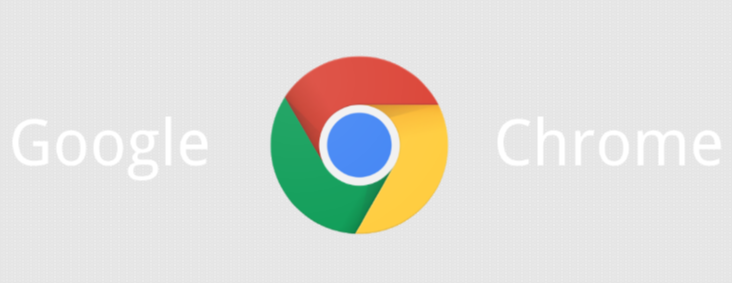
清理缓存和Cookies
浏览器缓存和Cookies是存储在计算机上的临时文件,它们可以帮助加快页面加载速度,但随着时间的推移,过多的缓存和Cookies可能会占用大量的磁盘空间,导致浏览器运行缓慢。定期清理这些文件可以释放磁盘空间并提高浏览器速度。
1. 打开Chrome浏览器,点击右上角的菜单按钮(三个垂直点)。
2. 在下拉菜单中选择“更多工具”->“清除浏览数据”。
3. 在弹出的对话框中,选择要清除的内容(包括浏览历史记录、下载记录、缓存、Cookies等)。
4. 点击“清除数据”按钮,等待清理过程完成。
禁用不必要的扩展程序
Chrome浏览器支持大量第三方扩展程序,这些程序可以为浏览器增加各种功能。然而,过多的扩展程序可能会消耗系统资源,导致浏览器运行缓慢。因此,建议只安装必要的扩展程序,并定期检查已安装的扩展程序,禁用或删除不再需要的扩展程序。
1. 打开Chrome浏览器,点击右上角的菜单按钮(三个垂直点)。
2. 在下拉菜单中选择“更多工具”->“扩展程序”。
3. 在扩展程序页面中,可以看到已安装的所有扩展程序。对于不需要的扩展程序,可以点击其右侧的“移除”按钮进行卸载。
更新Chrome浏览器
Google Chrome会定期发布更新版本,以修复已知的问题、提高性能和安全性。确保您的Chrome浏览器始终处于最新版本,可以享受到最新的性能优化和安全补丁。
1. 打开Chrome浏览器,点击右上角的菜单按钮(三个垂直点)。
2. 在下拉菜单中选择“帮助”->“关于Google Chrome”。
3. 在弹出的对话框中,Chrome会自动检查是否有可用的更新。如果有更新,请点击“更新”按钮进行安装。更新完成后,可能需要重新启动浏览器。
调整硬件加速设置
Chrome浏览器支持硬件加速功能,可以利用计算机的图形处理器(GPU)来加速渲染网页。然而,并非所有的计算机都适合开启硬件加速功能。如果您的计算机配置较低或者遇到兼容性问题,可以尝试关闭硬件加速功能以提高浏览器速度。
1. 打开Chrome浏览器,点击右上角的菜单按钮(三个垂直点)。
2. 在下拉菜单中选择“设置”。
3. 在设置页面中,向下滚动找到“高级”选项,展开后点击“系统”部分。
4. 在系统设置中,可以看到“使用硬件加速模式(如果可用)”选项。取消勾选该选项,然后点击“重新启动”按钮使更改生效。
通过以上几种方法,您可以有效地提高Google Chrome浏览器的速度。请根据自己的实际情况选择合适的方法进行操作,相信您会感受到明显的改善。同时,也建议您定期关注Chrome浏览器的官方动态,以便及时了解最新的性能优化技巧和安全提示。
谷歌浏览器提供Windows与Mac下载差异分析教程,帮助用户了解不同系统的下载安装特点,实现顺利操作。
2026-01-01
谷歌浏览器支持多设备同步功能,用户可在不同设备间同步书签、密码和浏览记录,实现数据统一管理,方便跨端操作和浏览。
2025-12-10
Google浏览器提供插件兼容性优化及冲突解决操作技巧,用户可保障扩展稳定运行,提高浏览器性能和使用体验。
2025-12-21
google Chrome浏览器下载与问题解决操作教程提供安装故障排查方法,帮助用户快速解决安装问题并顺利完成配置。
2025-12-19
Chrome浏览器可下载安装并同步书签及分组。教程帮助用户管理书签,实现跨设备同步,提高浏览效率和操作便捷性。
2025-12-10
Google浏览器支持书签同步及分类整理功能。本文解析操作方法,帮助用户高效管理书签,实现多设备数据统一管理。
2025-12-19
谷歌浏览器广告过滤效果可通过实验优化。本研究展示具体方法,帮助用户实现精准拦截,提高网页浏览流畅性和舒适度。
2025-12-27
Chrome浏览器跨平台可优化广告屏蔽。文章讲解插件安装、规则配置及管理方法,中间部分说明如何减少网页广告干扰,实现清爽顺畅的浏览体验。
2026-01-05
google浏览器支持跨设备书签管理,本文分享操作设置方案,帮助用户轻松同步收藏网站,实现多端便捷访问,提高日常使用效率。
2025-11-28
Chrome浏览器AI智能推荐功能可提供个性化网页内容,用户通过深度使用教程掌握推荐设置,提高浏览效率,实现更精准的上网体验。
2025-12-04

